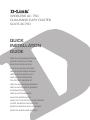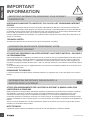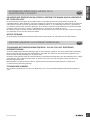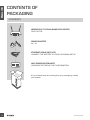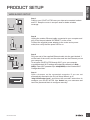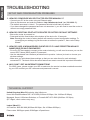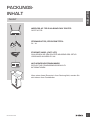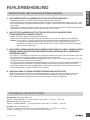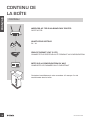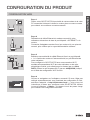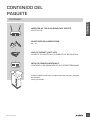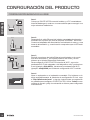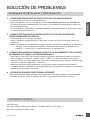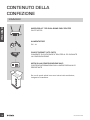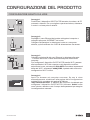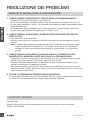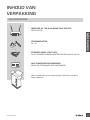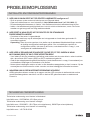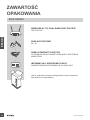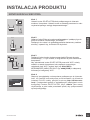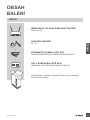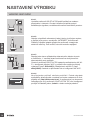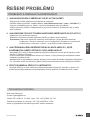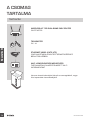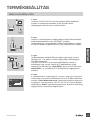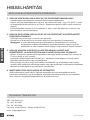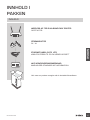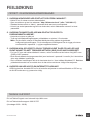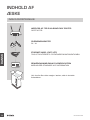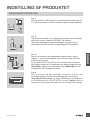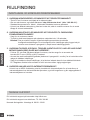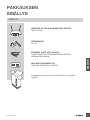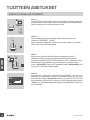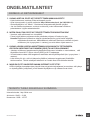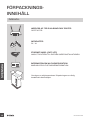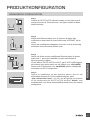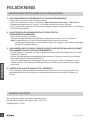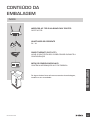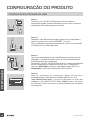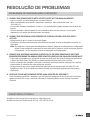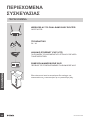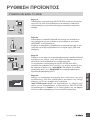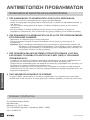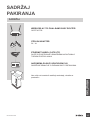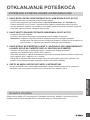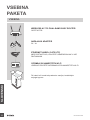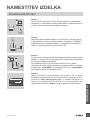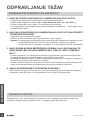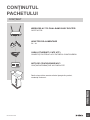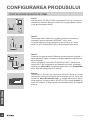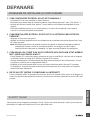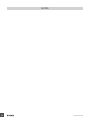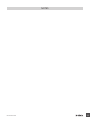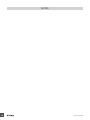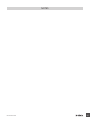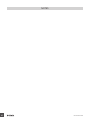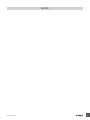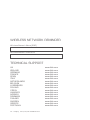D-Link GO-RT-AC750/E Installatie gids
- Categorie
- Routers
- Type
- Installatie gids
Pagina wordt geladen...
Pagina wordt geladen...
Pagina wordt geladen...
Pagina wordt geladen...
Pagina wordt geladen...
Pagina wordt geladen...
Pagina wordt geladen...
Pagina wordt geladen...
Pagina wordt geladen...
Pagina wordt geladen...
Pagina wordt geladen...
Pagina wordt geladen...
Pagina wordt geladen...
Pagina wordt geladen...
Pagina wordt geladen...
Pagina wordt geladen...
Pagina wordt geladen...
Pagina wordt geladen...

19
NEDERLANDS
INHOUD VAN
VERPAKKING
STROOMADAPTER
5V / 1A
ETHERNET-KABEL (CAT5 UTP)
SLUIT TIJDENS DE INSTALLATIE DE ROUTER AAN OP UW PC
Neem contact op met uw wederverkoper indien één van deze
items ontbreekt.
WI-FI CONFIGURATIE-OPMERKING
BEVAT DE STANDAARD WI-FI INFORMATIE
Wi-Fi conguratie-opmerking
WIRELESS AC 750 DUAL-BAND EASY ROUTER
GO-RT-AC750

20
NEDERLANDS
PRODUCTINSTALLATIE
Stap 1
Plaats uw GO-RT-AC750 in de buurt van uw op het internet
aangesloten modem en pc. Voor een betere draadloos bereik plaatst
u de router in een open gebied.
Stap 4
Open een browser op de aangesloten computer. Indien u niet
automatisch naar de D-Link installatiewizard wordt gebracht, gaat
u naar ‘’ en volg de instructies op het
scherm om uw GO-RT-AC750 te congureren. Gebruik ‘’ als
uw gebruikersnaam en laat het wachtwoord leeg voor handmatige
conguratie.
Stap 2
Koppel de modem Ethernet-kabel los die aangsloten is op uw
computer en steek deze in de poort met als label ‘INTERNET’ op de
router.
Sluit de meegeleverde stroomadapter aan de router en een
stopcontact, controleer vervolgens of het aan/uit-lampje brandt.
Stap 3
Steek het ene uiteinde van de meegeleverde Ethernet-kabel in de
poort met het label ‘1’ op de achterzijde van de router, en het andere
uiteinde in de Ethernet-poort op uw computer.
Voor de installatie van de GO-RT-AC750 via Wi-Fi, gaat u naar de
Wi-Fi-instellingen van uw computer of mobiele toestel en selecteer
het netwerk (ex: ). Voer Wi-Fi wachtwoord in (ex.
) op de meegeleverde Wi-Fi Conguratie-opmerking.
WELCOME TO THE D-LINK SETUP WIZARD
Modem
Router
PC
Modem
Router
PC
Modem
Router

21
NEDERLANDS
PROBLEEMOPLOSSING
1. HOE KAN IK MIJN GO-RT-AC750 ROUTER HANDMATIG configureren?
- Sluit uw pc aan op de router met behulp van een Ethernet-kabel.
- Open een webbrowser en voer het adres in ‘’
- De standaard gebruikersnaam is ‘Admin’. Het wachtwoord moet als standaard leeg blijven.
- Indien u het wachtwoord gewijzigd hebt en u het zich niet kunt herinneren, moet u de router
resetten om ga terug naar een leeg wachtwoordveld.
2. HOE RESET IK MIJN GO-RT-AC750 ROUTER OP DE STANDAARD
FABRIEKSINSTELLINGEN?
- Controleer of de router is ingeschakeld.
- Druk op de reset-knop op de achterzijde van het apparaat en houd deze gedurende 10
seconden ingedrukt.
Door de router opnieuw in te stellen op de standaard fabrieksinstellingen worden
de huidige conguratie-instellingen gewist. Om uw instellingen opnieuw te
congureren meldt u zich aan op de router, zoals beschreven in vraag 1, voer
vervolgens de installatiewizard uit.
3. HOE VOEG IK EEN NIEUWE DRAADLOZE CLIENT OF PC TOE, INDIEN IK MIJN
WI-FI-NAAM (SSID) OF WI-FI CODE VERGETEN BEN?
- Voor iedere pc die een draadloze verbinding moet maken met de router dient u zeker te stellen
dat u de correcte Wi-Fi naam (SSID) en Wi-Fi wachtwoord gebruikt.
- Gebruik de webgebaseerde gebruikersinterface (zoals beschreven in vraag 1 bovenstaand) om
uw draadloze instellingen te controleren of te kiezen.
- Noteer deze instellingen zodat u ze later in elke draadloos aangesloten pc kunt invoeren. Op de
ommezijde van dit document is ruimte voorzien om deze belangrijke informatie te noteren.
4. WAAROM KAN IK GEEN INTERNETVERBINDING KRIJGEN?
ADSL-gebruikers dienen contact op te nemen met hun ISP om zeker te stellen dat de service
geactiveerd/aangesloten werd door uw ISP en dat uw ISP gebruikersnaam en wachtwoord
correct is.
Technische ondereuning voor klanten in Nederland:
http://dlink.com / 0107994344 / €0.15per minuut.
Technische ondereuning voor klanten in België:
http://dlink.com / 033039971 / €0.175per minuut(spitsuren), €0.0875per minuut(daluren)
Technische ondereuning voor klanten in Luxemburg:
http://dlink.com / +32 70 66 06 40
Pagina wordt geladen...
Pagina wordt geladen...
Pagina wordt geladen...
Pagina wordt geladen...
Pagina wordt geladen...
Pagina wordt geladen...
Pagina wordt geladen...
Pagina wordt geladen...
Pagina wordt geladen...
Pagina wordt geladen...
Pagina wordt geladen...
Pagina wordt geladen...
Pagina wordt geladen...
Pagina wordt geladen...
Pagina wordt geladen...
Pagina wordt geladen...
Pagina wordt geladen...
Pagina wordt geladen...
Pagina wordt geladen...
Pagina wordt geladen...
Pagina wordt geladen...
Pagina wordt geladen...
Pagina wordt geladen...
Pagina wordt geladen...
Pagina wordt geladen...
Pagina wordt geladen...
Pagina wordt geladen...
Pagina wordt geladen...
Pagina wordt geladen...
Pagina wordt geladen...
Pagina wordt geladen...
Pagina wordt geladen...
Pagina wordt geladen...
Pagina wordt geladen...
Pagina wordt geladen...
Pagina wordt geladen...
Pagina wordt geladen...
Pagina wordt geladen...
Pagina wordt geladen...
Pagina wordt geladen...
Pagina wordt geladen...
Pagina wordt geladen...
Pagina wordt geladen...
Documenttranscriptie
INHOUD VAN VERPAKKING INHOUDSOPGAVE Wireless AC 750 DUAL-BAND EASY ROUTER GO-RT-AC750 5V / 1A NEDERLANDS STROOMADAPTER ETHERNET-KABEL (CAT5 UTP) SLUIT TIJDENS DE INSTALLATIE DE ROUTER AAN OP UW PC Wi-Fi configuratie-opmerking WI-FI CONFIGURATIE-OPMERKING BEVAT DE STANDAARD WI-FI INFORMATIE Neem contact op met uw wederverkoper indien één van deze items ontbreekt. GO-RT-AC750 19 PRODUCTINSTALLATIE WEBGEBASEERDE INSTALLATIE PC Stap 1 Plaats uw GO-RT-AC750 in de buurt van uw op het internet aangesloten modem en pc. Voor een betere draadloos bereik plaatst u de router in een open gebied. NEDERLANDS Router Modem Stap 2 Koppel de modem Ethernet-kabel los die aangsloten is op uw computer en steek deze in de poort met als label ‘INTERNET’ op de router. Sluit de meegeleverde stroomadapter aan de router en een stopcontact, controleer vervolgens of het aan/uit-lampje brandt. Modem Router PC Modem Router WELCOME TO THE D-LINK SETUP WIZARD 20 Stap 3 Steek het ene uiteinde van de meegeleverde Ethernet-kabel in de poort met het label ‘1’ op de achterzijde van de router, en het andere uiteinde in de Ethernet-poort op uw computer. Voor de installatie van de GO-RT-AC750 via Wi-Fi, gaat u naar de Wi-Fi-instellingen van uw computer of mobiele toestel en selecteer het netwerk (ex: dlink-A8FA). Voer Wi-Fi wachtwoord in (ex. akbdj19368) op de meegeleverde Wi-Fi Configuratie-opmerking. Stap 4 Open een browser op de aangesloten computer. Indien u niet automatisch naar de D-Link installatiewizard wordt gebracht, gaat u naar ‘http://dlinkrouter.local.’ en volg de instructies op het scherm om uw GO-RT-AC750 te configureren. Gebruik ‘admin’ als uw gebruikersnaam en laat het wachtwoord leeg voor handmatige configuratie. GO-RT-AC750 PROBLEEMOPLOSSING INSTALLATIE- EN CONFIGURATIEPROBLEMEN 1. HOE KAN IK MIJN GO-RT-AC750 ROUTER handmatig configureren? - Sluit uw pc aan op de router met behulp van een Ethernet-kabel. - Open een webbrowser en voer het adres in ‘http://dlinkrouter.local.’ (of ‘192.168.0.1’). - De standaard gebruikersnaam is ‘Admin’. Het wachtwoord moet als standaard leeg blijven. - Indien u het wachtwoord gewijzigd hebt en u het zich niet kunt herinneren, moet u de router resetten om ga terug naar een leeg wachtwoordveld. - Controleer of de router is ingeschakeld. - Druk op de reset-knop op de achterzijde van het apparaat en houd deze gedurende 10 seconden ingedrukt. Opmerking: Door de router opnieuw in te stellen op de standaard fabrieksinstellingen worden de huidige configuratie-instellingen gewist. Om uw instellingen opnieuw te configureren meldt u zich aan op de router, zoals beschreven in vraag 1, voer vervolgens de installatiewizard uit. NEDERLANDS 2. HOE RESET IK MIJN GO-RT-AC750 ROUTER OP DE STANDAARD FABRIEKSINSTELLINGEN? 3. HOE VOEG IK EEN NIEUWE DRAADLOZE CLIENT OF PC TOE, INDIEN IK MIJN WI-FI-NAAM (SSID) OF WI-FI CODE VERGETEN BEN? - Voor iedere pc die een draadloze verbinding moet maken met de router dient u zeker te stellen dat u de correcte Wi-Fi naam (SSID) en Wi-Fi wachtwoord gebruikt. - Gebruik de webgebaseerde gebruikersinterface (zoals beschreven in vraag 1 bovenstaand) om uw draadloze instellingen te controleren of te kiezen. - Noteer deze instellingen zodat u ze later in elke draadloos aangesloten pc kunt invoeren. Op de ommezijde van dit document is ruimte voorzien om deze belangrijke informatie te noteren. 4. WAAROM KAN IK GEEN INTERNETVERBINDING KRIJGEN? ADSL-gebruikers dienen contact op te nemen met hun ISP om zeker te stellen dat de service geactiveerd/aangesloten werd door uw ISP en dat uw ISP gebruikersnaam en wachtwoord correct is. TECHNISCHE ONDERSTEUNING Technische ondereuning voor klanten in Nederland: http://dlink.com / 0107994344 / €0.15per minuut. Technische ondereuning voor klanten in België: http://dlink.com / 033039971 / €0.175per minuut(spitsuren), €0.0875per minuut(daluren) Technische ondereuning voor klanten in Luxemburg: http://dlink.com / +32 70 66 06 40 GO-RT-AC750 21-
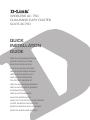 1
1
-
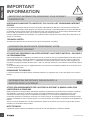 2
2
-
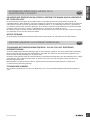 3
3
-
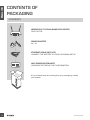 4
4
-
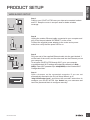 5
5
-
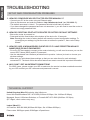 6
6
-
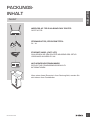 7
7
-
 8
8
-
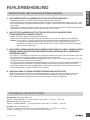 9
9
-
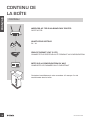 10
10
-
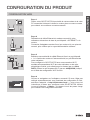 11
11
-
 12
12
-
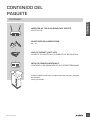 13
13
-
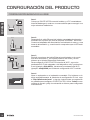 14
14
-
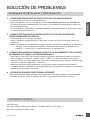 15
15
-
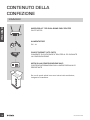 16
16
-
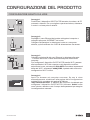 17
17
-
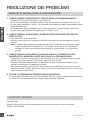 18
18
-
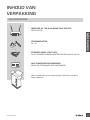 19
19
-
 20
20
-
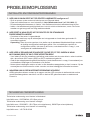 21
21
-
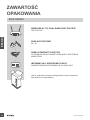 22
22
-
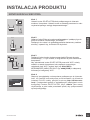 23
23
-
 24
24
-
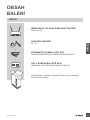 25
25
-
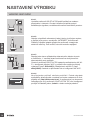 26
26
-
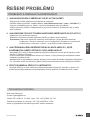 27
27
-
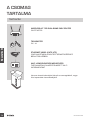 28
28
-
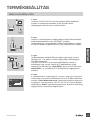 29
29
-
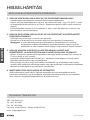 30
30
-
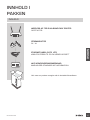 31
31
-
 32
32
-
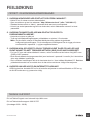 33
33
-
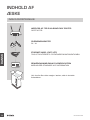 34
34
-
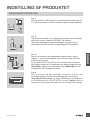 35
35
-
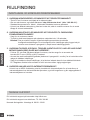 36
36
-
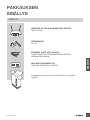 37
37
-
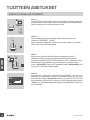 38
38
-
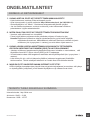 39
39
-
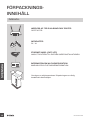 40
40
-
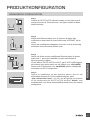 41
41
-
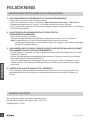 42
42
-
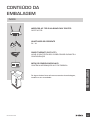 43
43
-
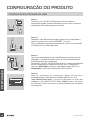 44
44
-
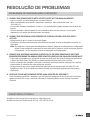 45
45
-
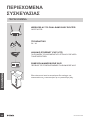 46
46
-
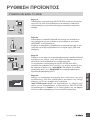 47
47
-
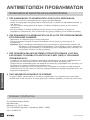 48
48
-
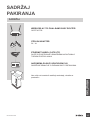 49
49
-
 50
50
-
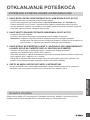 51
51
-
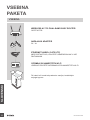 52
52
-
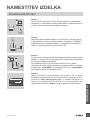 53
53
-
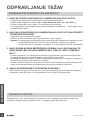 54
54
-
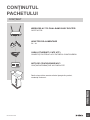 55
55
-
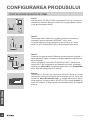 56
56
-
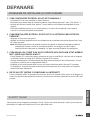 57
57
-
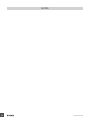 58
58
-
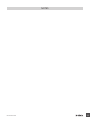 59
59
-
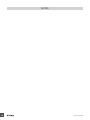 60
60
-
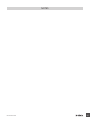 61
61
-
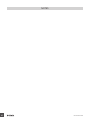 62
62
-
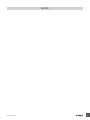 63
63
-
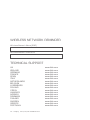 64
64
D-Link GO-RT-AC750/E Installatie gids
- Categorie
- Routers
- Type
- Installatie gids
in andere talen
- English: D-Link GO-RT-AC750/E Installation guide
- italiano: D-Link GO-RT-AC750/E Guida d'installazione
- français: D-Link GO-RT-AC750/E Guide d'installation
- español: D-Link GO-RT-AC750/E Guía de instalación
- Deutsch: D-Link GO-RT-AC750/E Installationsanleitung
- português: D-Link GO-RT-AC750/E Guia de instalação
- dansk: D-Link GO-RT-AC750/E Installationsvejledning
- suomi: D-Link GO-RT-AC750/E Asennusohje
- čeština: D-Link GO-RT-AC750/E instalační příručka
- svenska: D-Link GO-RT-AC750/E Installationsguide
- polski: D-Link GO-RT-AC750/E Instrukcja instalacji
- română: D-Link GO-RT-AC750/E Ghid de instalare
Gerelateerde papieren
-
D-Link DSL-3782 de handleiding
-
D-Link DIR-300 Handleiding
-
D-Link D-Link DAP-1665 Wireless AC1200 Dual BanD Access Point Gebruikershandleiding
-
D-Link DCS-6500LHV2 Compact Full HD Pan and Tilt WiFi Camera Installatie gids
-
D-Link DIR-300 - Wireless G Router de handleiding
-
D-Link Mydlink DCS-8200LH Quick Installation Manual
-
D-Link DCS-8525LH Quick Installation Manual
-
D-Link DIR-615 Handleiding
-
D-Link DCS-2310L/E Installatie gids
-
D-Link DAP-1360 Quick Installation Manual